Безкоштовна пробна версія Microsoft Office: що вам потрібно знати
Microsoft Office — це окремий пакет продуктивності, який пропонується лише як одноразова покупка, тоді як Microsoft 365 — це хмарна служба підписки, яка пропонує ті самі програми, доступні в Office 2019, але з додатковими інструментами та переваги. Якщо ви хочете спробувати Microsoft Office, але не впевнені, що готові зробити це, завантажте файл Microsoft 365 безкоштовну пробну версію та користуйтеся Microsoft Office безкоштовно протягом одного місяця.
Що ви отримуєте з безкоштовною пробною версією Microsoft 365
Безкоштовна пробна версія Microsoft 365 пропонує всі компоненти пакету Office, включаючи Access, Excel, Outlook, PowerPoint, Publisher і Word.
Підписка на Microsoft 365 також включає програми для редагування файлів Microsoft Office на мобільних пристроях. Android і iOS підтримуються планшети та телефони.
Ви можете ввійти в Office одночасно на п’яти пристроях, включаючи будь-яку комбінацію ПК, Mac, планшетів і телефонів.
Якщо вам потрібен постійний безкоштовний пакет продуктивності, перегляньте a
Як встановити безкоштовну пробну версію Microsoft 365
Щоб зареєструватися для безкоштовної пробної версії Microsoft 365, потрібен обліковий запис Microsoft. Новий обліковий запис можна створити на сторінці облікового запису Microsoft.
Ви не можете зареєструватися на пробну версію Microsoft 365 двічі. Якщо ви спробуєте отримати пробну версію з облікового запису, який раніше отримував доступ до нього, з’явиться повідомлення про те, що пропозиція призначена лише для нових клієнтів.
-
Після створення облікового запису перейдіть на сторінку Спробуйте Microsoft 365 безкоштовно сторінку та виберіть Спробуйте 1 місяць безкоштовно.

Якщо ви вперше використовуєте свою адресу електронної пошти на веб-сайті Microsoft, вам можуть задати деякі основні запитання, наприклад ваше ім’я.
Натисніть Далі на першій сторінці.
-
Виберіть спосіб оплати. Незважаючи на те, що пробна версія безкоштовна, Microsoft збирає ваші платіжні дані під час цього процесу, щоб з вас стягувалися кошти після закінчення пробного періоду. Ви можете скасувати в будь-який час, щоб запобігти цьому (ми розглянемо це нижче).
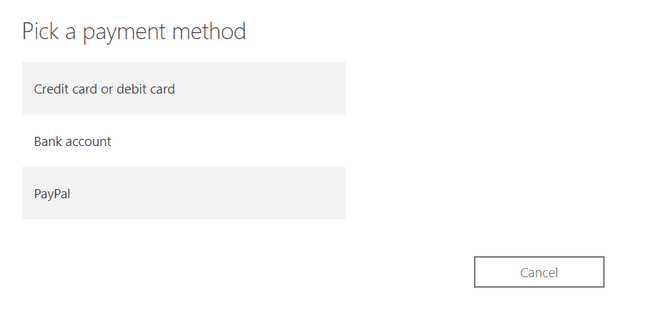
Поки ви вперше реєструєтеся на безкоштовну пробну версію за допомогою цієї адреси електронної пошти, з вас не стягуватиметься плата до завершення пробного періоду.
Виконайте кроки, необхідні для додавання своїх платіжних даних. Для цього потрібно ввести дані вашої кредитної або дебетової картки, увійти в PayPal або вказати детальну інформацію про банк.
-
Виберіть Підписатися розпочати судовий розгляд. За бажанням зніміть прапорець біля опції рекламної електронної пошти, якщо вона вам не потрібна.
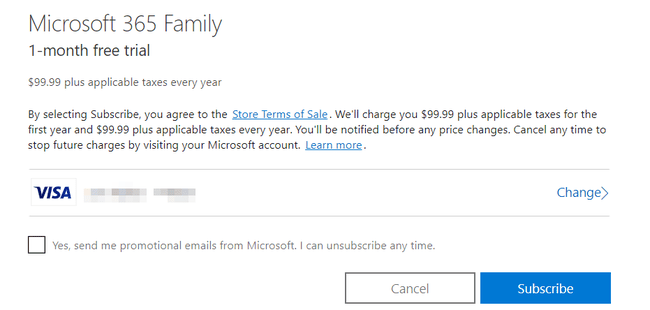
Якщо ви плануєте ні скасування в кінці пробної версії, щоб ви могли зберегти MS Office, ціна, яку ви будете стягувати, вказана на цій сторінці підсумку.
-
Відкрийте Встановлює вкладку на сторінці, на яку ви щойно переспрямували, а потім виберіть Встановіть Office.
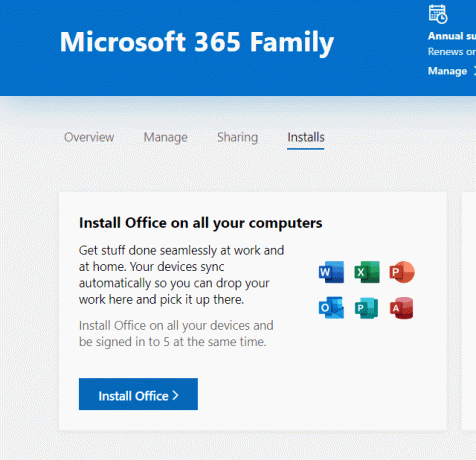
-
Прийміть параметр за замовчуванням, якщо у вас немає причин вибрати щось інше. Наприклад, виберіть Інші варіанти та виберіть іншу мову або версію, якщо необхідно. Потім виберіть Встановити щоб завантажити набір програм.
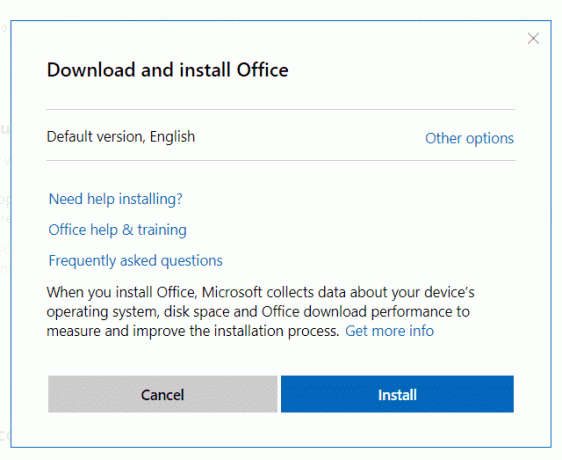
Після завершення завантаження файлу відкрийте його та дотримуйтесь інструкцій з налаштування на екрані, щоб безкоштовно встановити Microsoft 365 на свій комп’ютер.
Докладні відомості про безкоштовну пробну версію Microsoft 365
Безкоштовна пробна версія Microsoft 365 безкоштовна протягом одного місяця без жодних умов. Ви повинні оплатити підписку після закінчення пробного періоду, якщо ви не скасуєте підписку до кінцевого терміну.
Цілий місяць з вас не стягується плата. Оскільки ви вказали платіжні дані, щоб отримати пробну версію, ця інформація пов’язана з вашим обліковим записом Microsoft.
Щоб вимкнути автоматичні платежі, скасуйте підписку до закінчення місяця. Наприклад, якщо ви скасуєте підписку в день її створення, з вас не стягуватиметься плата будь-що в кінці пробної версії, і ви все ще можете використовувати Microsoft 365 до останнього дня суд.
Як скасувати безкоштовну пробну версію Microsoft 365
Скасуйте підписку на Microsoft 365 до завершення безкоштовної пробної версії, якщо ви не хочете продовжувати користуватися продуктами. Ви можете зробити це в будь-який час протягом пробного періоду, і програмне забезпечення працюватиме до закінчення терміну дії.
Дата поновлення підписки відображається у верхній частині сторінки «Послуги та підписка» поруч із Річна підписка, а дата початку пробної версії відображається внизу під історією платежів.
Найшвидший спосіб скасувати пробну версію – відкрити розділ Керування обліковим записом і вибрати Скасувати підписку. На наступній сторінці підтвердьте, вибравши Вимкніть регулярні платежі.
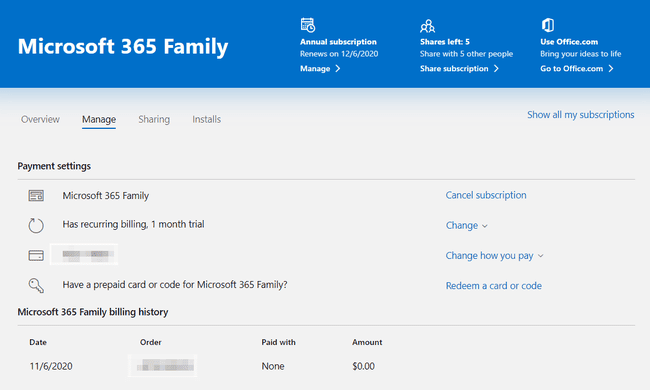
Після скасування ви помітите, що Річна підписка дата змінюється з "Поновлюється " на "Закінчується ". Це найпростіший спосіб повідомити, що ви успішно запобігли автоматичному стягненню плати з Microsoft 365 після пробної версії.
